Podle Sreelakshmi Menon
Boží režim ve Windows 10: - Windows 10 nabízí funkci známou jako God Mode pro lidi, kteří rádi přizpůsobují své zařízení. God Mode je přizpůsobená forma Kontrolní panel. Obrázek níže ukazuje, jak vypadá ovládací panel.
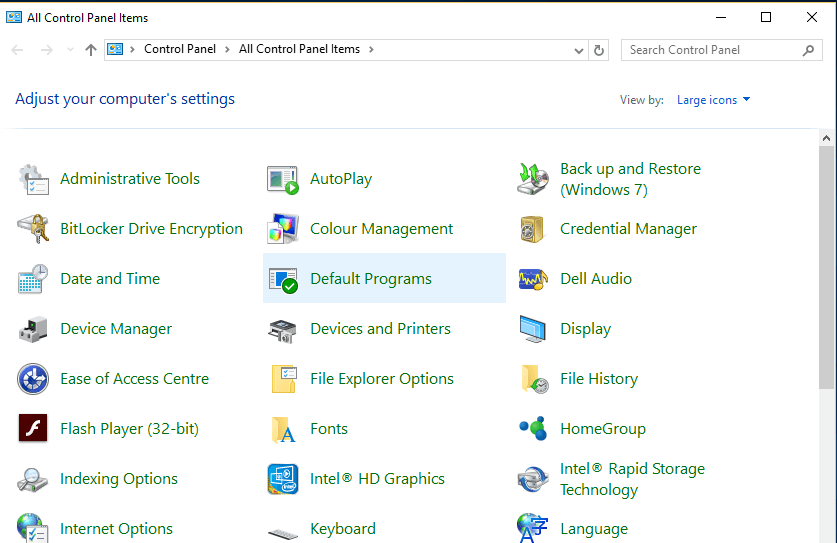
Nastavení jsou seřazeny v pořadí. Chcete-li otevřít související, musíte se v každém nastavení hlouběji zabývat funkce. V Božím režimu také nastavení jsou seřazeny v části Nástroje pro správu, Automatické přehrávání atd. stejně jako v Ovládacích panelech. Jsou ale uspořádány lépe a téměř každá funkce je k dispozici na jedno kliknutí. Změna rozlišení, pokud obrazovka, nebo Záloha možnosti jsou možné jediným kliknutím. Režim God také nabízí jednodušší možnosti automatického přehrávání. Režim God byl k dispozici od Windows Vista a stále běží i na nejnovějších zařízeních s Windows 10! Tato funkce je uživatelům přímo skryta. Není k dispozici v části Všechny aplikace ani na liště Cortana. Ale nebojte se. Zde je malý trik, který můžete použít k uvedení do režimu Boha. Postupujte opatrně:
- Klikněte pravým tlačítkem myši kdekoli na ploše. Vybrat Nový následován Složka. Tím se vytvoří nová složka na ploše.

- Klikněte pravým tlačítkem myši na novou vytvořenou složku a klikněte na Přejmenovat.

- Zadejte název složky, jak je uveden:
GodMode. {ED7BA470-8E54-465E-825C-99712043E01C}
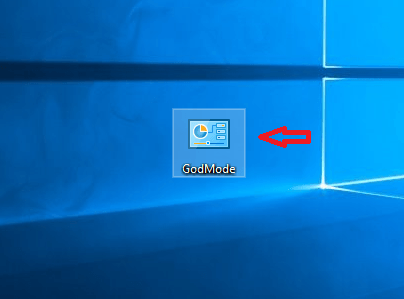
Bude vytvořena složka s ikonou podobnou ovládacímu. Vytvořené složce můžete dát jakékoli jiné jméno. Můžete to nazvat řekněme NewMode. Chcete-li to provést, jednoduše zadejte název složky jako
Nový režim. {ED7BA470-8E54-465E-825C-99712043E01C}
U jakéhokoli jiného jména změňte část názvu „GodMode“.
- Klikněte na vytvořenou složku. Když se otevře, můžete vidět Ovládací panely, jak je uvedeno na obrázku níže.

- Pokud již GodMode nechcete, lze jej odstranit jednoduše odstraněním vytvořené složky.
Pokud jste osobou, která ráda vidí všechna Nastavení v jednom uživatelském rozhraní dohromady, je to funkce, kterou byste si neměli nechat ujít. Režim God šetří značné množství času a přináší všechny možnosti nastavení pod jednu obrazovku. Pokračujte a vyzkoušejte to!


